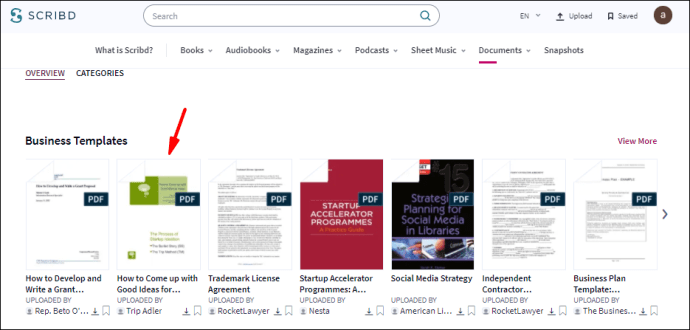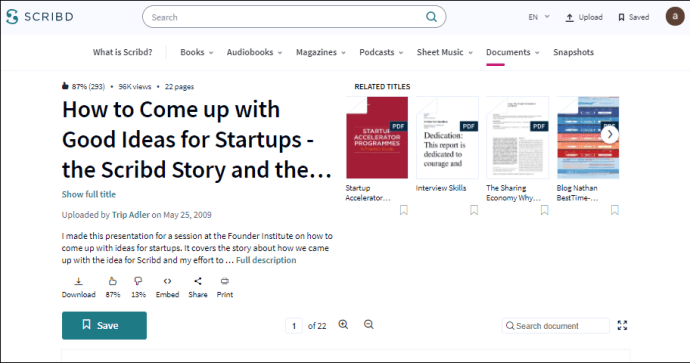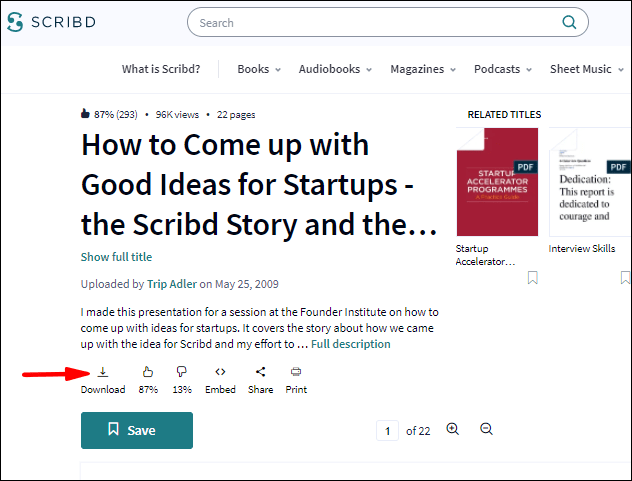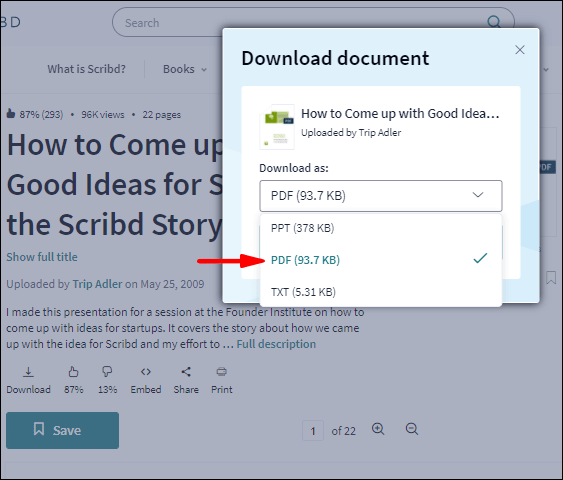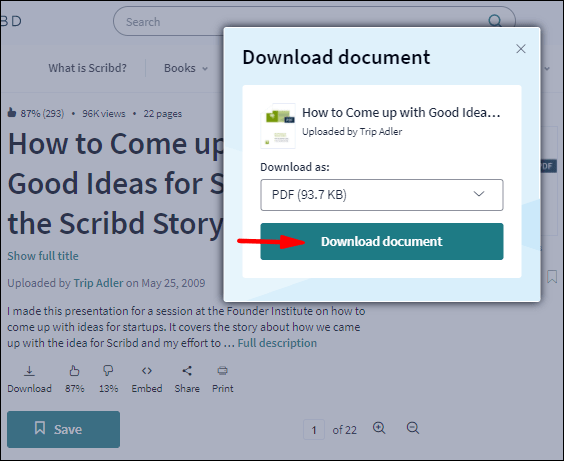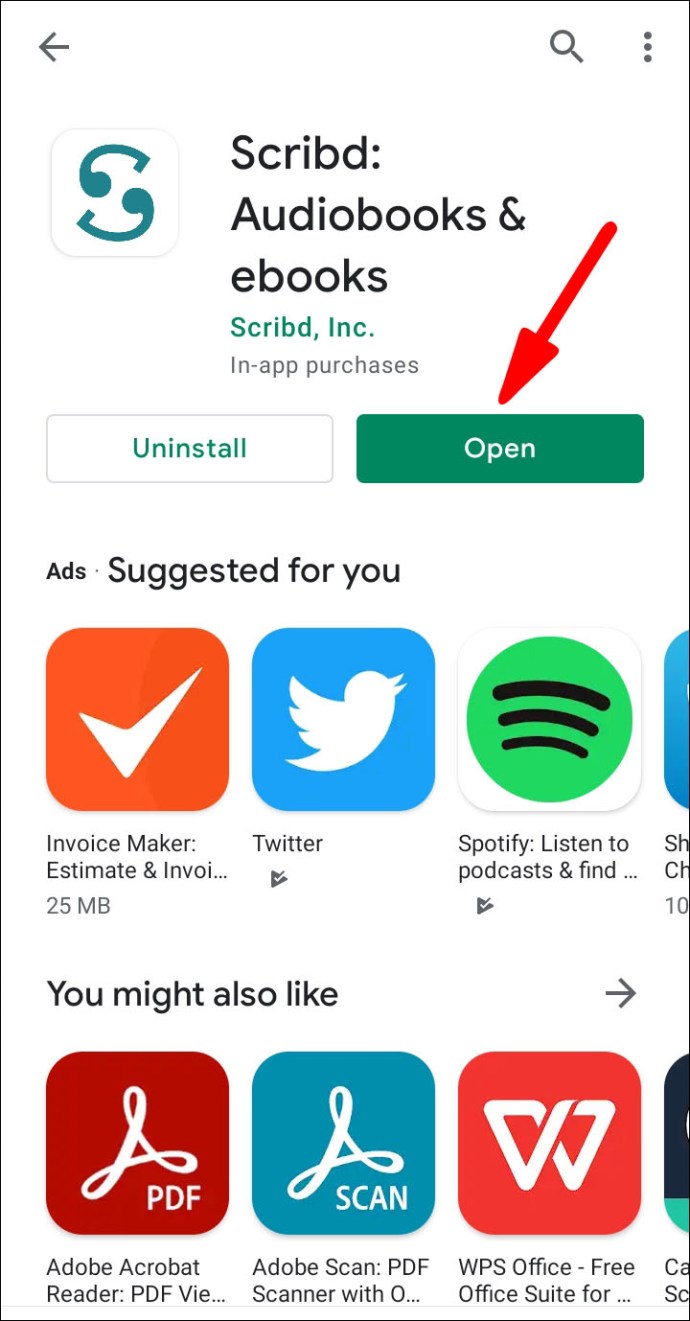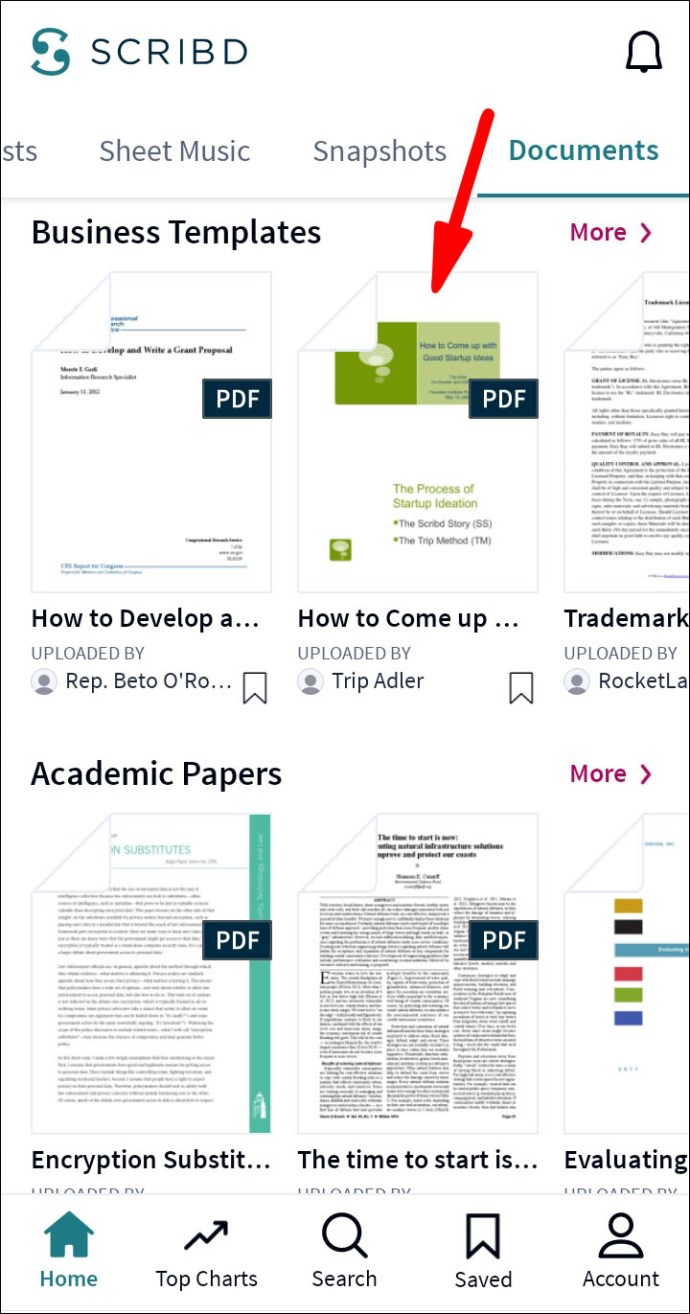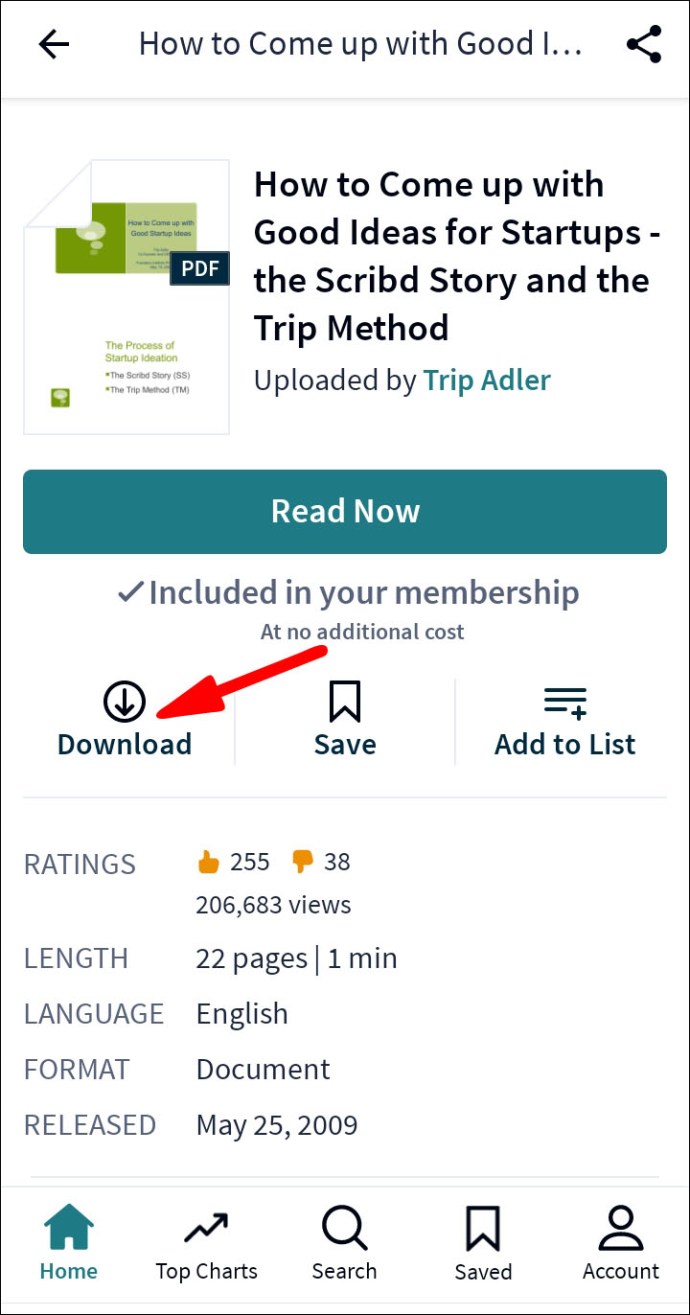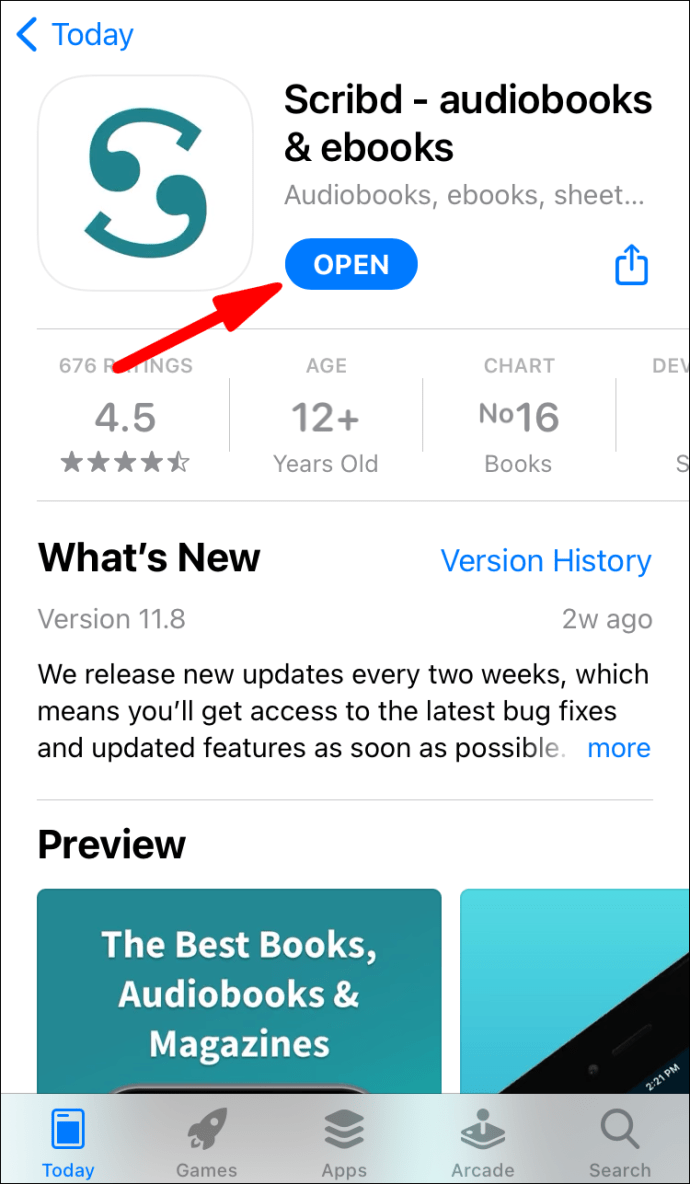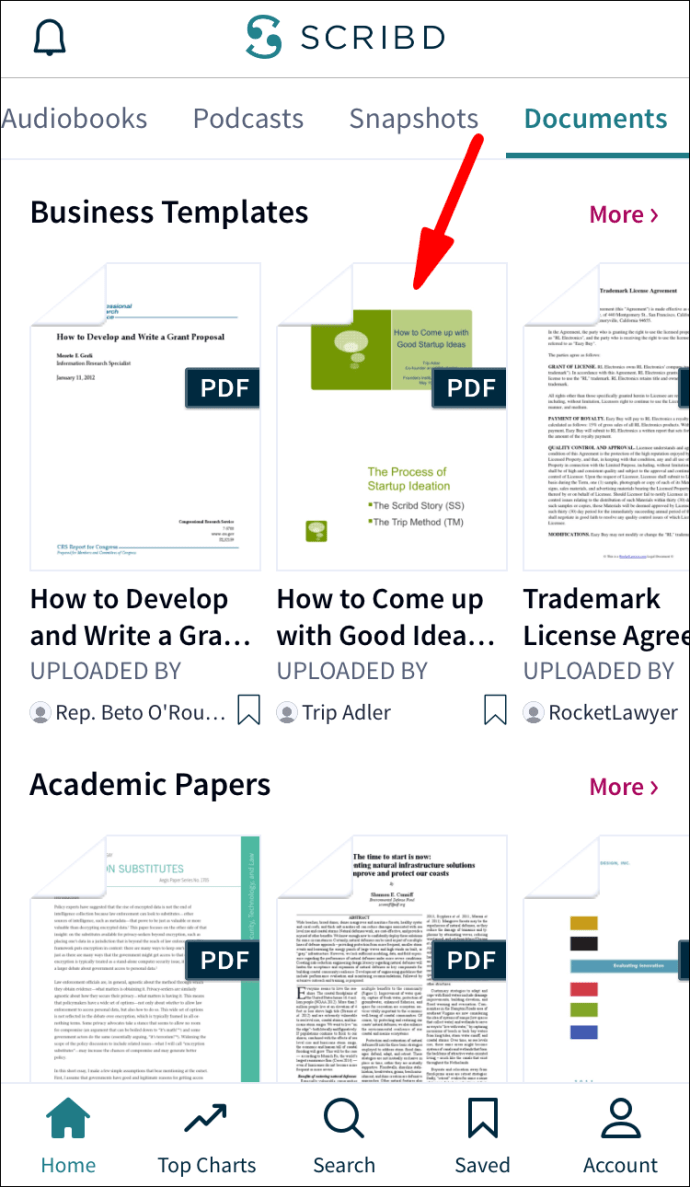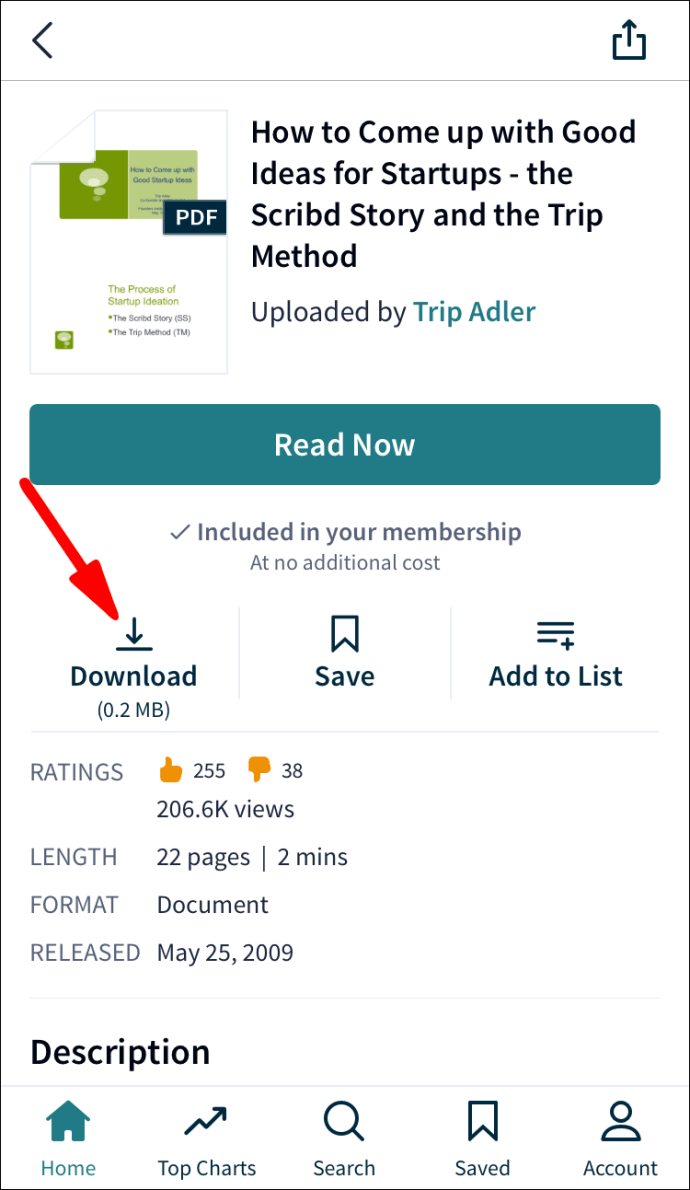백만 개가 넘는 책이 있는 Scribd는 다양한 전자책, 오디오북, 잡지, 악보 및 기타 유형의 문서를 제공하는 인기 있는 전자책 구독 플랫폼입니다. Scribd는 대학생에게도 편리합니다.

그러나 Scribd의 웹사이트가 아닌 기기에서 책을 읽거나 문서를 보는 것을 선호한다면 걱정하지 마십시오. Scribd를 사용하면 몇 가지 빠른 단계를 통해 장치에 TXT 및 PDF 파일을 다운로드할 수 있습니다. Scribd에서 PDF 파일을 다운로드하는 방법을 아는 것은 매우 유용하고 실용적이며 많은 시간을 절약할 수 있습니다.
이 가이드에서는 다양한 장치에서 Scribd에서 PDF 파일을 다운로드하는 방법을 보여줍니다. 또한 Scribd의 다운로드 옵션에 관한 몇 가지 일반적인 질문에 답할 것입니다.
웹사이트에서 Scribd PDF 다운로드
Scribd의 많은 서비스를 사용하려면 계정을 만들어야 합니다. 계정을 등록하면 처음 30일을 무료로 사용할 수 있습니다. 30일 평가판이 종료된 후에는 책과 문서를 무제한으로 제공하는 프리미엄 계정에 대해 한 달에 $8.99를 지불해야 합니다.
다양한 콘텐츠에 액세스하는 옵션 외에도 Scribd를 사용하면 PDF 및 TXT 파일을 장치에 다운로드할 수 있습니다. 30일 무료 평가판 중에는 특정 파일을 다운로드할 수 없습니다. 이러한 파일은 프리미엄 사용자가 된 후에만 사용할 수 있습니다.
컴퓨터의 Scribd에서 PDF 파일을 다운로드하려면 다음 단계를 따르세요.
- 스크립트를 엽니다.
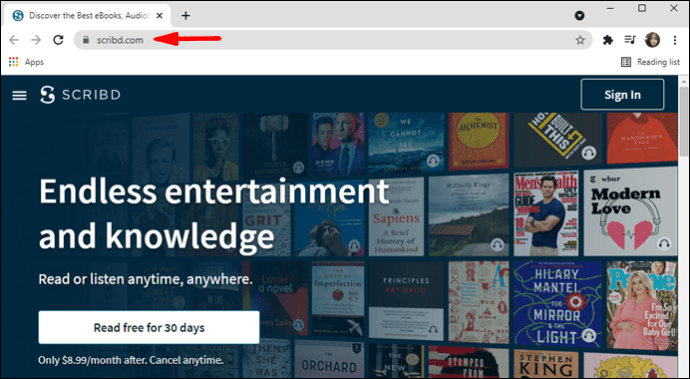
- 아직 로그인하지 않았다면 계정에 로그인합니다.
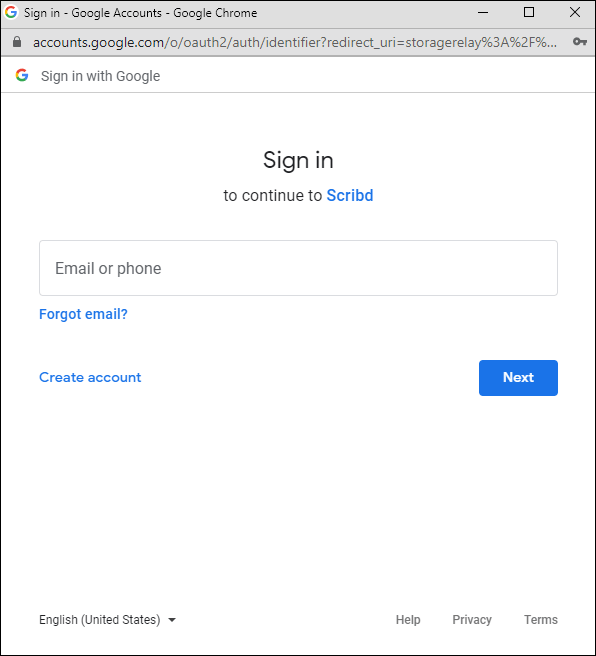
- 다운로드할 문서를 찾습니다. 커뮤니티 문서 라이브러리에서 검색하거나 검색 창에 파일 이름, 작성자 이름 또는 키워드를 입력하여 검색할 수 있습니다.
- 다운로드할 문서를 찾으면 해당 문서를 클릭합니다.
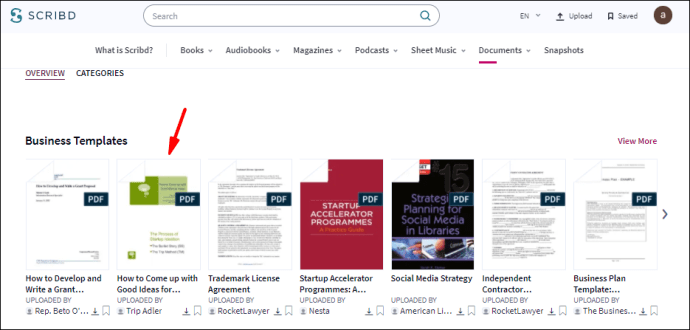
- 파일의 모든 세부 정보를 볼 수 있는 새 페이지로 이동합니다.
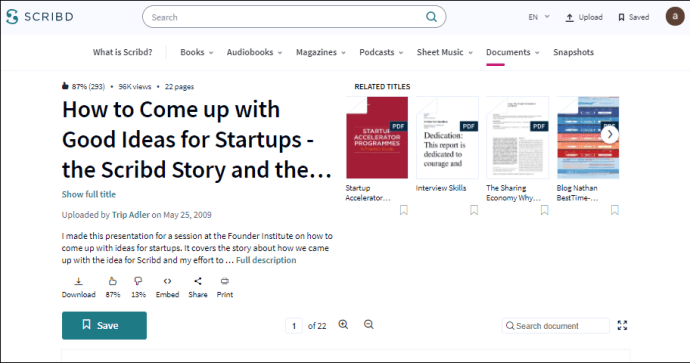
- "다운로드" 버튼을 클릭합니다.
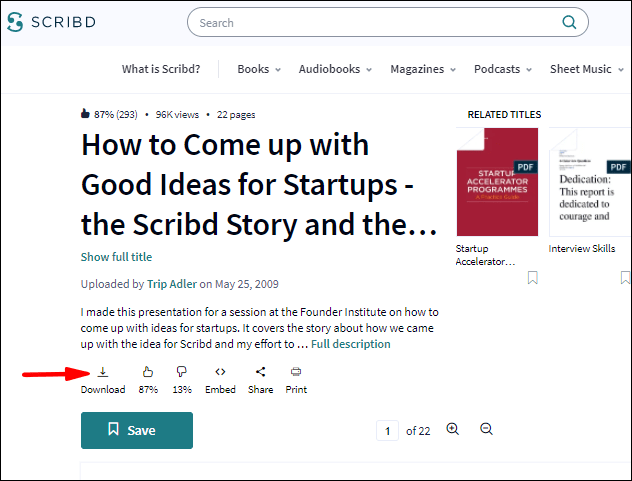
- 파일 형식을 "PDF"로 설정 – TXT 파일도 다운로드할 수 있습니다.
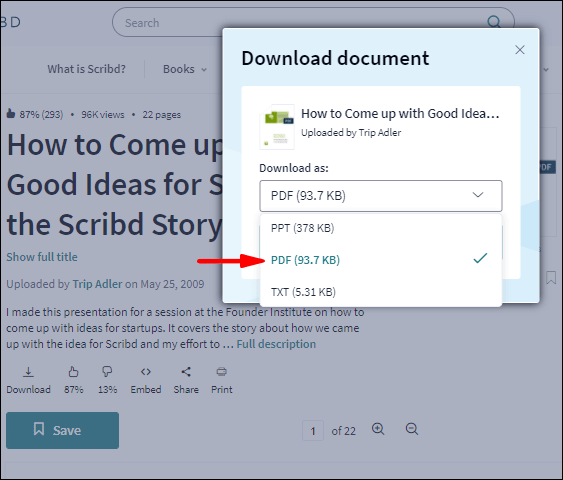
- "다운로드"를 다시 선택하십시오.
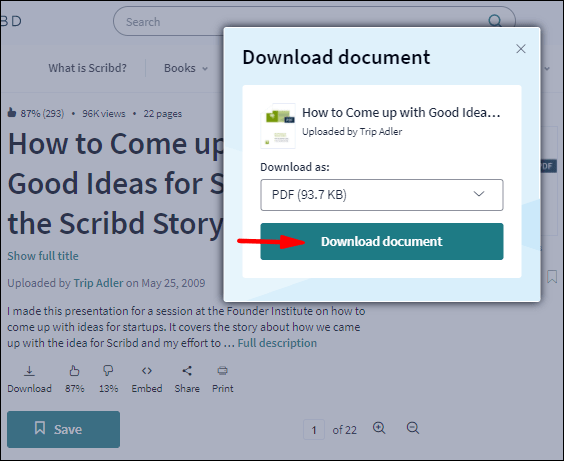
그게 전부입니다. 파일이 자동으로 컴퓨터에 다운로드되며 즉시 볼 수 있습니다.
마지막 단계에 도달했을 때 특정 파일을 다운로드할 수 없다는 것을 알게 될 것입니다. 이 시점에서 Scribd는 특정 문서가 프리미엄 사용자만 사용할 수 있음을 알려줍니다. 파일 미리보기 페이지를 열었을 때 다운로드 버튼이 보이지 않는다면, 이는 해당 문서의 작성자가 프리미엄 계정을 사용하더라도 파일 다운로드를 허용하지 않는다는 의미입니다.
Android 앱에서 Scribd PDF 다운로드
Scribd의 모바일 버전의 경우 실제로 장치에 직접 파일을 다운로드할 수 없습니다. 대신 Scribd는 파일을 다운로드하고 스크립트 라이브러리에 저장할 수 있는 옵션을 제공합니다. 오프라인 상태에서도 다운로드한 문서에 액세스하고 읽을 수 있습니다(웹 버전에서는 사용할 수 없는 옵션).
Android 기기에서 파일을 다운로드하려면 다음 단계를 따르세요.
- 휴대전화에서 Scribd 앱을 엽니다.
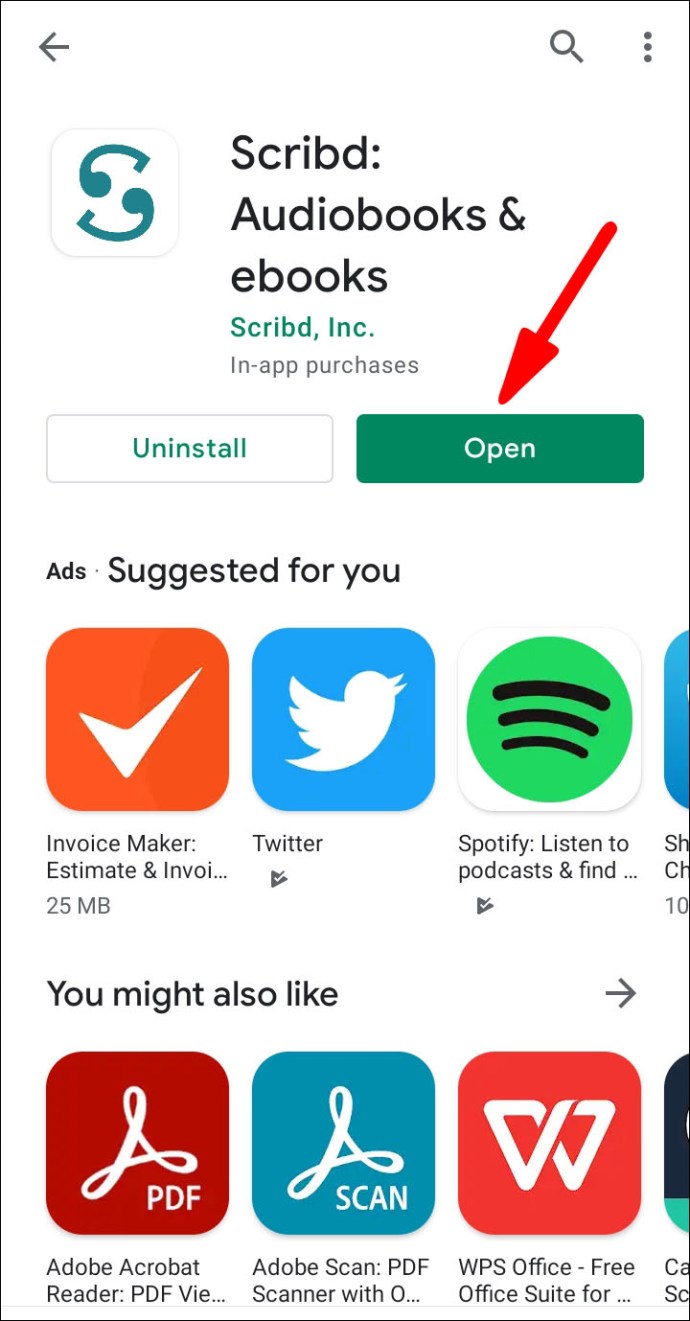
- 아직 로그인하지 않았다면 앱에 로그인합니다.
- 다운로드하려는 책이나 문서를 찾습니다.
메모: Scribd에서 문서를 찾는 방법에는 두 가지가 있습니다. 먼저 화면 하단의 돋보기를 누르고 작성자 이름, 문서 제목 또는 키워드를 입력할 수 있습니다. 이전에 문서를 저장한 경우 "검색" 옵션 바로 옆에 있는 "저장됨" 아이콘에 액세스하여 문서를 찾을 수 있습니다. 마지막으로 화면 상단의 "도서" 또는 화면 하단의 "인기 차트"로 이동하여 문서를 검색할 수 있습니다.
- 다운로드할 문서를 찾으면 탭하세요.
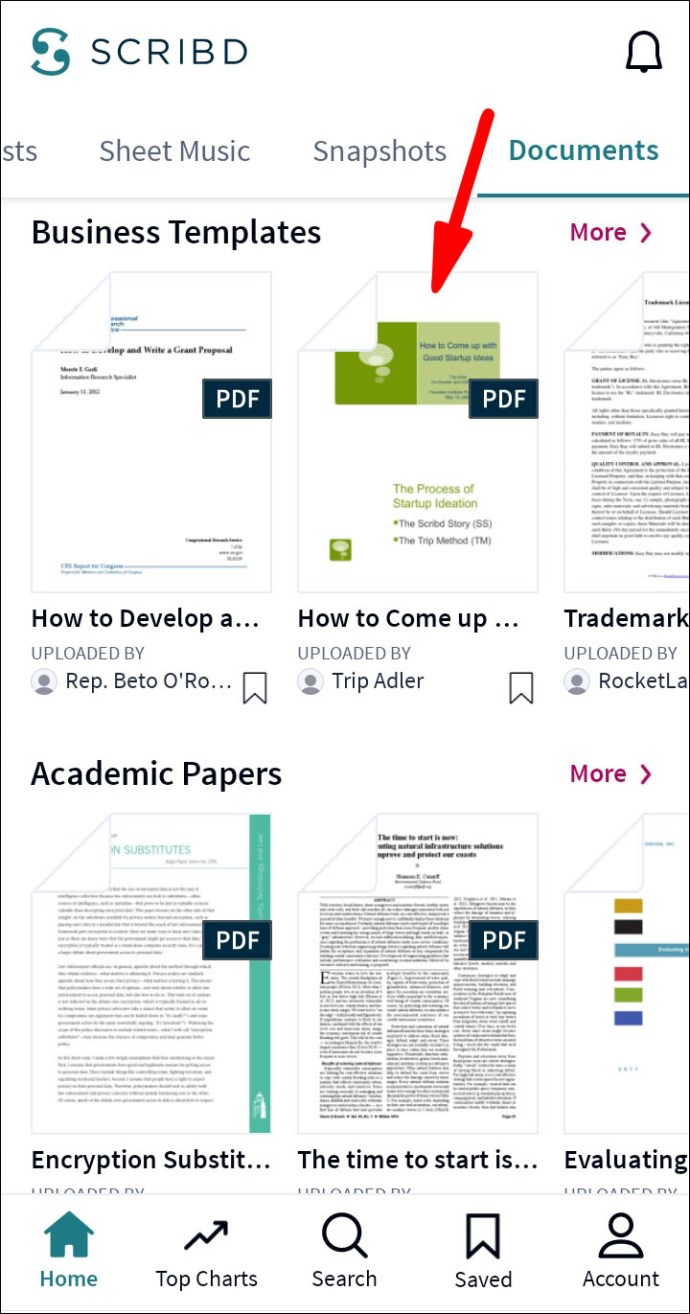
- '다운로드'를 탭합니다.
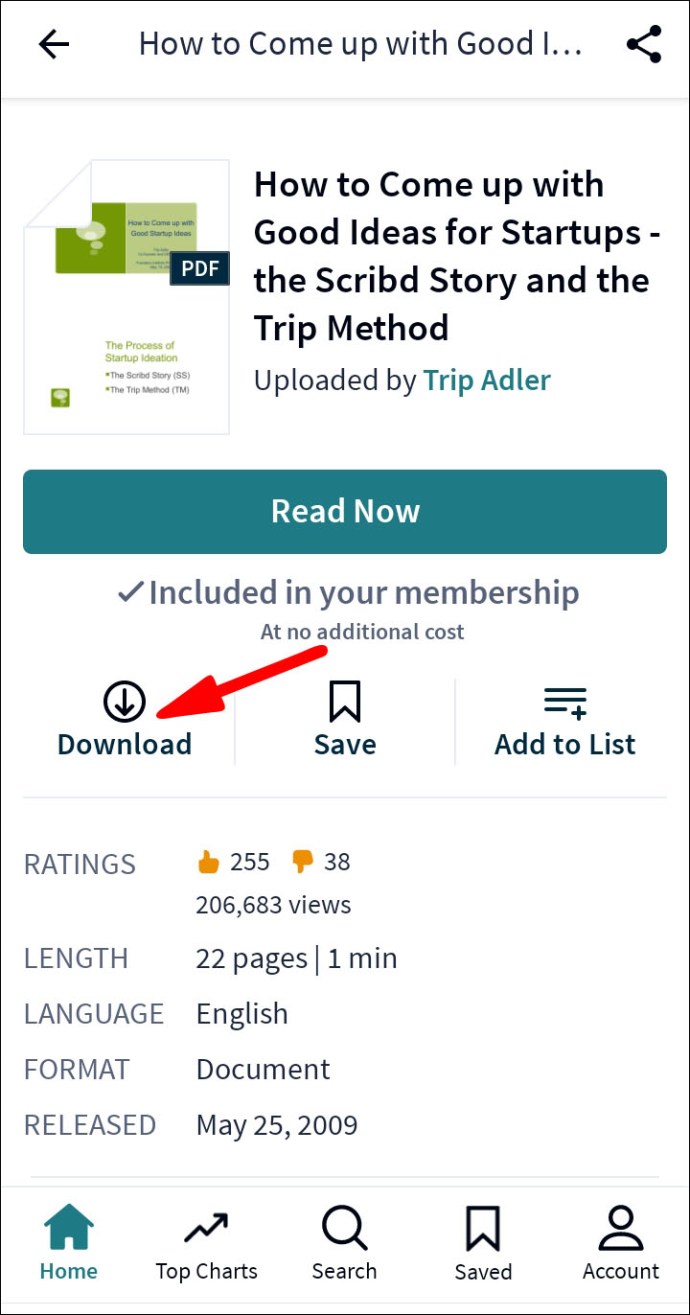
다운로드한 문서는 "저장됨" 탭에 있습니다. 저장한 항목과 다운로드한 항목의 차이점은 오프라인 상태에서도 다운로드한 항목에 액세스할 수 있다는 것입니다.
iOS 앱에서 Scribd PDF 다운로드
iPhone이든 iPad이든 iOS 기기에도 동일한 규칙이 적용됩니다. 기기의 Scribd에서 어떤 유형의 파일도 다운로드할 수 없으며 저장된 목록으로 다운로드하고 오프라인으로 읽을 수만 있습니다. iOS 앱에서 수행하는 방법은 다음과 같습니다.
- iOS 기기에서 Scribd를 엽니다.
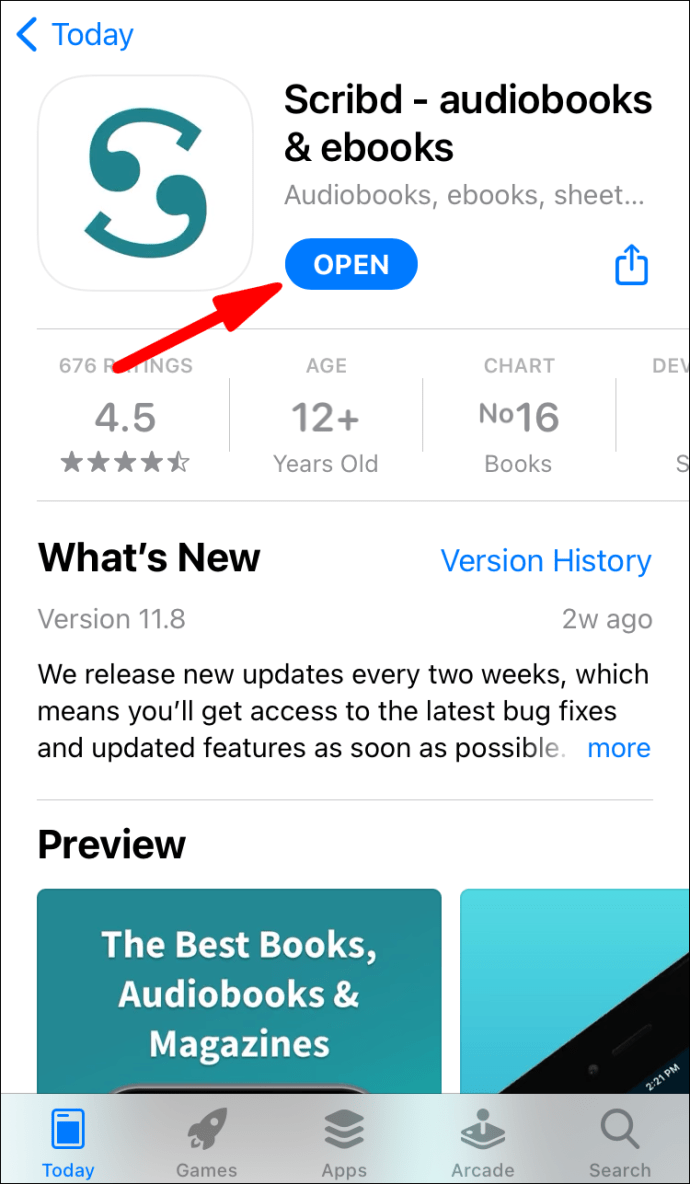
- 아직 로그인하지 않았다면 계정에 로그인합니다.
- 다운로드할 문서를 찾습니다.
- 파일을 탭합니다.
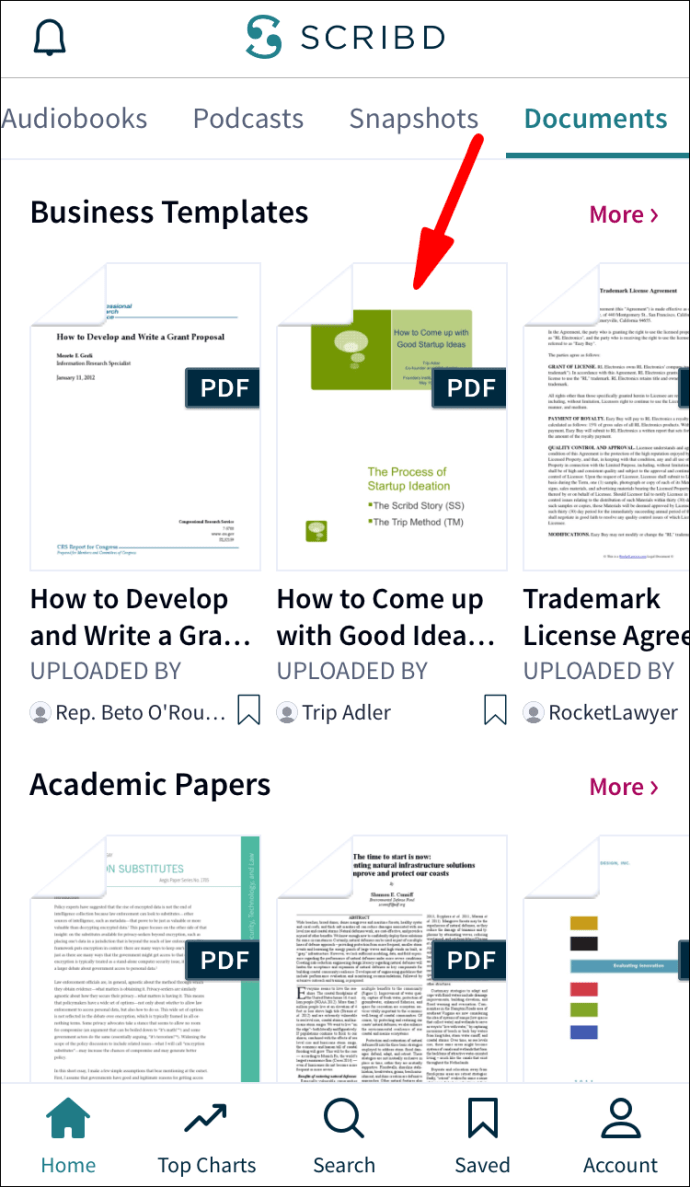
- "다운로드"버튼으로 이동하십시오.
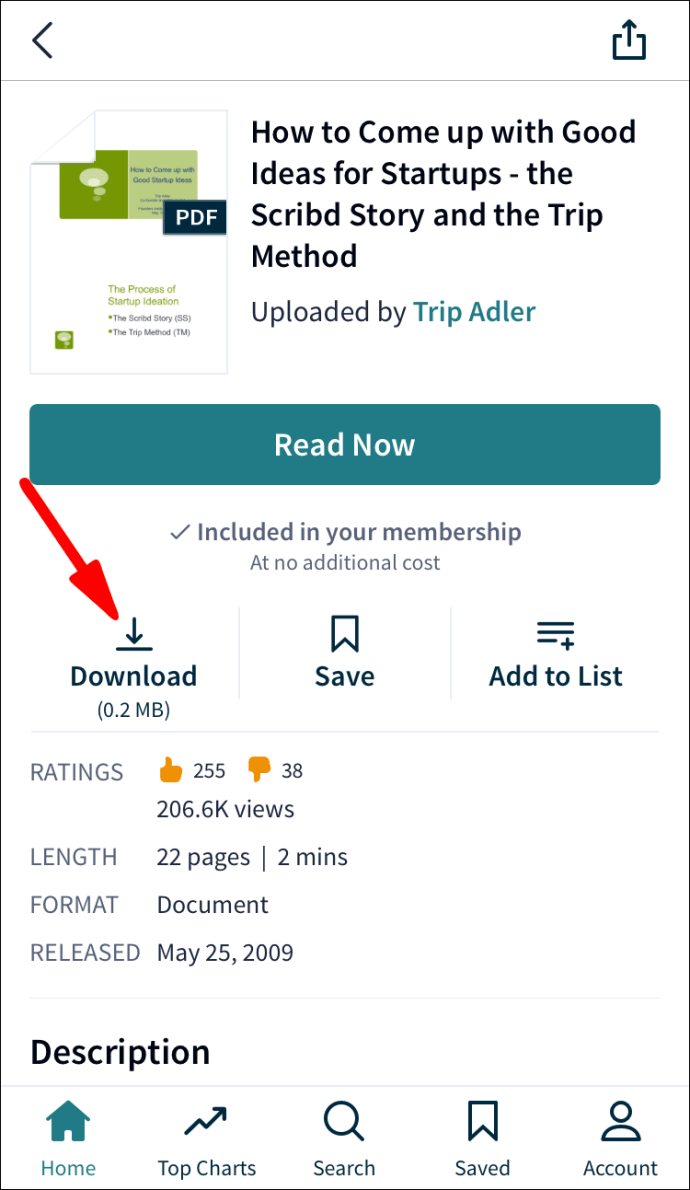
메모: 저장된 페이지의 오른쪽 상단 모서리에 있는 "다운로드됨" 스위치를 전환하는 것을 잊지 마십시오. 이 단계를 무시하면 오프라인일 때 파일에 액세스할 수 없습니다.
NS자주 묻는 질문
프리미엄 콘텐츠를 무료로 다운로드할 수 있는 방법이 있습니까?
앞서 언급했듯이 프리미엄 계정이 있는 경우에만 다운로드할 수 있는 특정 파일이 있습니다. 그러나 이를 우회할 수 있는 몇 가지 방법이 있으며 그 방법을 알려 드리겠습니다.
프리미엄 콘텐츠를 무료로 다운로드하는 첫 번째 방법은 파일을 업로드하는 것입니다. 이것이 당신이 해야 할 일입니다:
1. 컴퓨터에서 Scribd를 엽니다.
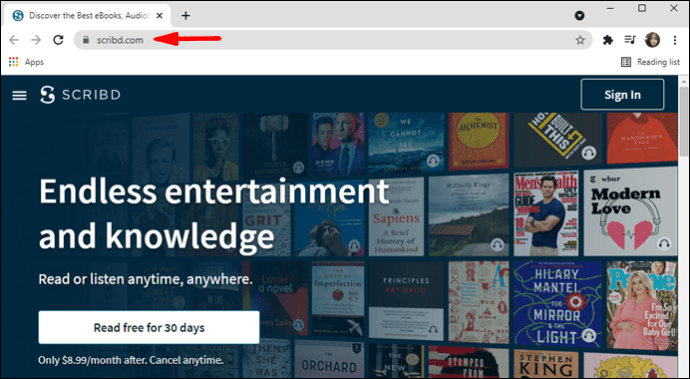 .
.
2. 아직 로그인하지 않았다면 계정에 로그인합니다.
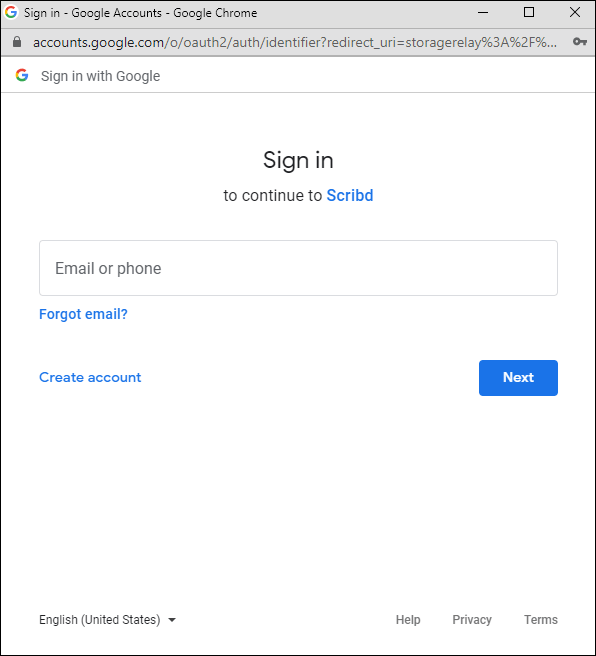
3. 화면 오른쪽 상단에 있는 "업로드" 옵션으로 이동합니다.

4. "업로드할 문서 선택" 버튼을 클릭합니다.

5. 파일 이름과 설명을 입력합니다.

6. 원하는 경우 "이 문서를 비공개로 설정" 상자를 선택합니다.

7. "완료"를 클릭합니다.

Scribd에 파일을 성공적으로 업로드했습니다. 페이지를 새로고침하면 바로 사용할 수 있습니다. 이제 다운로드할 수 있는 파일의 양과 유형에 제한이 없습니다. 이 숨겨진 기능은 프리미엄 계정에 대한 비용을 지불하지 않으려는 경우 매우 편리합니다.
Scribd에 문서를 업로드할 때 고려해야 할 몇 가지 사항이 있습니다.
· Scribd는 PDF, TXT, DOC, PPT, XLS, DOCX 등의 파일 형식을 지원합니다.
· 빈 문서는 업로드할 수 없습니다. 어떤 유형의 텍스트를 포함해야 합니다.
· 자신의 작업을 제출해야 합니다. 프레젠테이션, 연구 논문, 프로젝트 등이 될 수 있습니다. 다른 사람의 작업을 제출하지 않는지 확인하십시오.
아무 것도 게시하고 싶지 않다면 다른 옵션이 있습니다. 프리미엄 콘텐츠를 무료로 다운로드할 수 있는 무료 온라인 Scribd 다운로더를 사용할 수 있습니다. 문서의 URL만 있으면 됩니다. 이 옵션을 사용하기 위해 Scribd 계정에 로그인할 필요도 없습니다.
비용을 지불하지 않고도 프리미엄 콘텐츠를 다운로드하는 데 사용할 수 있는 웹사이트는 다음과 같습니다.
· 문서다운로더
· ScrDownloader
· DLSCRIB
Scribd 페이지에서 문서의 URL을 복사하여 이러한 웹사이트 중 하나에 붙여넣기만 하면 됩니다. 잠시 후 책이 다운로드됩니다.
다운로드 옵션이 없는 책을 다운로드할 수 있습니까?
Scribd의 특정 파일에 대해서는 다운로드 옵션이 비활성화되어 있습니다. "다운로드" 버튼이 보이지 않거나 "이 문서는 다운로드할 수 없습니다."라는 메시지가 표시되면 이 옵션이 존재하지 않는다는 것을 알 수 있습니다.
그러나 다운로드 버튼이 없어도 이러한 유형의 파일을 다운로드할 수 있습니다.
첫 번째 옵션은 타사 웹사이트를 사용하여 Scribd 파일을 무료로 다운로드하는 것입니다. 주소 표시줄에서 파일의 URL을 복사하여 이전 질문에서 나열한 Scribd 다운로드 웹사이트 중 하나에 붙여넣기만 하면 됩니다.
Scribd에 다운로드 버튼이 없는 파일을 다운로드하는 또 다른 방법이 있습니다. Chrome 플러그인을 사용하여 웹 페이지를 PDF 파일로 저장하면 됩니다. 이에 대한 가장 안정적인 옵션 중 하나는 PDF 마법사입니다.
그러나 이 옵션을 사용하면 Scribd와 같은 웹 페이지를 PDF 파일로 변환할 수 있습니다. 파일 전체를 다운로드할 수 없습니다.
플러그인을 Chrome에 추가한 후에는 Scribd 문서로 이동하여 화면 오른쪽 상단에 있는 플러그인 아이콘을 클릭하기만 하면 됩니다. PDF 파일을 한 페이지 이상으로 저장할지 여부를 선택할 수 있습니다.
모든 Scribd 책을 무료로 즐기십시오
이제 모든 장치에서 Scribd에서 PDF 파일과 책을 다운로드하는 방법을 알게 되었습니다. 또한 Scribd에 파일을 추가하고, 프리미엄 파일을 무료로 다운로드하고, Scribd 페이지에서 사용할 수 없는 파일을 다운로드하는 방법도 알고 있습니다. 장치에서 PDF 파일을 다운로드하면 웹에서 파일에 액세스하는 것보다 훨씬 더 많은 옵션이 제공됩니다.
Scribd에서 장치로 PDF 파일을 다운로드한 적이 있습니까? 이 문서에 설명된 방법을 사용했습니까? 아래 의견 섹션에 알려주십시오.